IPhone 6 отвязка от icloud
Если вы попали на данную страницу — значит у вас возникла проблема с блокировкой активации и вы хотите узнать сколько стоит разблокировать iPhone от iCloud? Здесь представлено множество сервисов для проверки и решения данной проблемы и отвязки Apple ID от вашего девайса. Рекомендуем прочитать данную статью до конца.
Для начала нужно определиться как вы будете производить анлок: сами пробовать найти хозяина устройства (подробнее об этом — Как самому отвязать iPhone, iPad, iPod, iWatch от Apple ID) или доверится нашему сервису. Если вы решили воспользоваться нашими услугами, то следуйте инструкции, приведенной ниже.
Чтобы решить данную проблему — для начала определитесь, активировано ваше устройство или нет.
Шаг 1
1. Если оно активировано — вы можете по нему звонить, выходить в интернет и так далее, но не знаете пароля от учетной записи в настройках (как показано на картинке ниже) вы можете для начала воспользоваться сервисом для Активированных девайсов. Как и что делать — вы можете узнать ниже, если нажмете на вкладку активированные девайсы и соответствующий сервис. Инструкция для правильного заказа находится в описании.

2. Если устройство не активировано (находится на стадии активации на белом фоне), значит вам нужен имей или серийний номер для проверки. Чтобы его найти, на самом первом экране активации, где написано «Привет» на разных языках — нужно нажать на кнопку «i» и вы увидите IMEI номер.

Шаг 2
2. Для того чтобы правильно сделать заказ на разблокировку Apple id, нужна проверка на страну покупки девайса (ее вы можете заказать по данной ссылке — Основная информация по IMEI о стране покупки (Модели до 6S включительно) или Основная информация по IMEI о стране покупки (поддерживает новые модели) и после получения информации дочитать данную статью до конца.
Шаг 3
В строчке iCloud status — возможно 2 варианта информации — Clean или Lost. После того, как вы узнали какой статус у вашего телефона, нужно выбрать соответствующую вкладку Clean или Lost сервисы. Чтобы узнать статус закажите услугу Проверка iCloud status.
Шаг 3.1
Цена на Clean сервисы будет зависеть от выбранного времени разблокировки (от мгновенной до 45 рабочих дней), от вероятности разблокировки, страны покупки и от того, пробовался ли ранее данный девайс в отвязке. Все эти нюансы важны при заказе разлочки. Заказать разблокировку Clean imei iPhone вы можете в нижней части страницы в соответствующей вкладке.
Шаг 3.2
Цена для Lost сервисов зависит от вероятности разблокировки и наличии дополнительной информации. Заказать разблокировку Lost imei iPhone вы можете в нижней части страницы в соответствующей вкладке.
Важные дополнения:
1. Если iCloud status — OFF, значит на вашем телефоне не должно быть проблемы активации.
2. Если у вас на экране надпись на черном фоне с номером телефона или другой информацией, телефон не считается активированным и требуется ОБЯЗАТЕЛЬНО делать восстановление прошивки через DFU режим.
3. Если вы пробовали ранее любые методы разблокировки, повторная попытка в некоторых случаях может нести меньший процент вероятности анлока и более высокую цену для положительного результата.
Как известно, во всех своих устройствах и сервисах Apple использует единую систему идентификацию пользователей, требующую от последних авторизации посредством Apple ID для совершения важных действий — покупки и загрузки контента, управления конфиденциальными данными и настройками, прочее. При этом многие владельцы iOS-девайсов и Mac нередко сталкиваются с необходимостью отвязки или полного удаления Apple ID.

ПО ТЕМЕ: Как «Найти друзей» на iPhone, или как смотреть местонахождение знакомых на iOS.
Содержание
Зачем удалять Apple ID?
На самом деле, под «удалением Apple ID» большинство пользователей подразумевает отвязку идентификатора от конкретного девайса. Например, при покупке или продаже iPhone или iPad, чтобы новый владелец не получил доступа к перепискам в iMessage, личным фотографиям, списку контактов и дабы избежать проблем в будущем при непосредственной эксплуатации устройства, необходимо отвязать iPhone или iPad от iCloud (удалить Эпл Айди) и отключить блокировку активации (Найти iPhone, Activation Lock).
Еще один распространенный случай — использование контента с одного аккаунта несколькими пользователями. Например, имеется «корпоративный» Apple ID, для которого куплен необходимый набор контента (приложения из App Store, книги в iBooks, подписка Apple Music, что угодно), а рядовые сотрудники в нужный момент (например, для установки обновлений) выходят из своих личных аккаунтов Apple ID и авторизуются под «корпоративным».
Впрочем, возникают и такие случаи, когда Apple ID требуется удалить безвозвратно. Возможность сделать это без прямого обращения в службу техподдержки Apple появилась лишь недавно, и в конце этой статьи мы расскажем о том, как полностью уничтожить все данные о себе, хранящиеся на серверах компании.
Видеоинструкция:
ПО ТЕМЕ: Какой iPhone лучше держит батарею? Сравнение времени автономной работы всех актуальных iPhone.
Как удалить iPhone или iPad из Apple ID в iCloud удаленно
1. Перейдите на сайт iCloud.com с компьютера и авторизуйтесь при помощи Apple ID и пароля владельца iPhone или iPad;
2. Выберите раздел «Найти iPhone». Нажмите на кнопку Все устройства вверху экрана – появится список привязанных к данному аккаунту устройств, выберите нужное;


3. В случае, если устройство находится офлайн нажмите Удалить из Найти iPhone.


Если устройство онлайн – в появившемся справа окне выберите «Стереть iPhone». Подтвердите удаление и завершите процедуру нажатием пункта «Удалить из учетной записи».


ПО ТЕМЕ: Быстро разряжается батарея на Айфоне, почему и что делать? 30 способов решения.
Как удалить iPhone или iPad из Apple ID в iCloud, если устройство у вас в руках
При выходе из Apple ID на мобильном устройстве iOS запросит удаление данных, при этом можно оставить некоторые из них (например, Контакты и Заметки) или вовсе ничего не удалять, сохранив весь контент на гаджете. Важно понимать, что речь идет лишь о той информации, которая хранится на встроенном физическом накопителе, в то время как большинство пользователей дополнительно синхронизирует Фотографии, Контакты, Сообщения и другие данные с облаком iCloud. Это позволяет полностью стереть и отвязать iPhone от своего Apple ID, а затем легко и быстро восстановить весь контент на другом устройстве.
1. Откройте приложение Настройки и перейдите в раздел Apple ID (в самом верху, где указаны ваши имя и фамилия).
2. В самом низу нажмите «Выйти»;

В последних версиях iOS пользователю предлагается три опции выхода из аккаунта Apple ID:
- Выход из iCloud и Магазина — полная отвязка Apple ID от устройства;
- Выход из Магазина — синхронизация iCloud по-прежнему работает, приложения из App Store, к примеру, можно устанавливать уже с другого аккаунта;
- Выход из iCloud — напротив, оставляет пользователя под текущим Apple ID в iTunes (App Store, Apple Music и т.д.), но обрывает связь устройства с облачным сервисом.
3. В появившемся всплывающем окне выберите пункт «Выход из iCloud и Магазина», если необходимо выйти из iCloud (отвязать устройство) и сервисов App Store, iTunes Store, Apple Music и тд. Или пункт «Выход из системы iCloud», если нужно лишь осуществить отвязку устройства от iCloud.
4. Введите пароль для отключения функции «Найти iPhone» и нажмите Выкл.
5. Теперь перейдите в меню Настройки → Основные → Сброс → Стереть контент и настройки.
6. После ввода пароля нажмите «Стереть «.
После выполнения вышеописанных действий iOS-устройство будет удалено (отвязано) от iCloud с выключением блокировки активации (Найти iPhone, Activation Lock). Кроме того, iPhone или iPad будет сброшен до заводских настроек с удалением всех данных.
ПО ТЕМЕ: Скрытые возможности iPhone: 25 функций iOS, о которых Вы могли не знать.
Полное удаление аккаунта Apple ID
Причин безвозвратно удалить Apple ID может быть несколько, чаще всего это связано с желанием пользователя очистить свою «историю» на серверах Apple и создать новый аккаунт. Что при этом будет удалено?
- Все персональные данные о пользователе без возможности восстановления;
- Все покупки в iTunes, App Store и других сервисах Apple без возможности восстановления;
- Все данные из облачного сервиса iCloud без возможности восстановления.
Единственное, что может сохранить Apple на память о пользователе, это собственные гарантийные обязательства перед ним и уже оформленные заказы в официальном интернет-магазине.
Как полностью удалить Apple ID
Для этого необходимо перейти на специальный раздел сайта Apple, посвященный конфиденциальности данных, авторизоваться при помощи своего Aplpe ID и ответа на контрольные вопросы, выбрать пункт «Удаление учетной записи» и начать процесс.
Здесь имеется несколько простых шагов, таких как: указание причины удаления аккаунта, подтверждение ознакомления с положениями и условиями удаления, ввод адреса электронной почты для получения информации по процедуре.
Далее следует важный момент — будет сгенерирован 12-значный код, который останется единственной возможностью пользователя подтвердить свою личность, если он передумает удалять аккаунт. Сама процедура занимает до семи дней, которые требуются службе поддержки, чтобы подтвердить правомерность запроса, после чего пользователь получит уведомление на указанный E-mail или по номеру телефона.
ПО ТЕМЕ: Пасхалки Apple: 10 ярких примеров внимания компании к деталям, о которых вы могли не знать.
Как проверить, нет ли незнакомых устройств, привязанных к Вашему аккаунту Apple ID
Чтобы убедиться в отсутствии привязанных к вашему аккаунту Apple ID не принадлежащих вам устройств (возможно, за вами следят), выполните следующее.
1. Откройте приложение Настройки и перейдите в раздел Apple ID (где указаны ваши имя и фамилия).
2. Перед вами откроется список устройств, которые также привязаны к Apple ID, который используете.
3. Выберите незнакомое устройство, которое не принадлежит вам.
4. Нажмите «Удалить из учетной записи», а затем «Удалить».
5. Немедленно смените пароль от учетной записи Apple ID, для этого:
- запустите приложение Настройки и перейдите в раздел Apple ID.
- выберите пункт Пароль и безопасность, а затем нажмите Изменить пароль.
- Измените пароль. О требованиях к паролю Apple ID вы можете узнать в этом материале. А о том, как придумывать сложные пароли и никогда их не забывать, мы рассказывали .
iPhone / iPad, Разное 12.02.2015 | 1
Компания Apple по просьбе правоохранительных органов США внедрила систему блокировки iPhone, iPad и iPod начиная с iOS 7. Если раньше функция блокировки устройства через iCloud просто работала и ее обходили за пару минут, то теперь даже профессиональные хакеры не могут полностью обойти iСloud Activation Lock.
Блокировка любого «яблочного» девайса на iOS 7 или iOS 8 осуществляется очень просто — достаточно ввести чужой аккаунт в меню «iCloud» на устройстве, затем включить ползунок на функции «Найти iPhone», и аппарат может быть дистанционно заблокирован. Мошенники пользуются доверчивостью неопытных пользователей и блокируют их аппараты.
Блокировка может произойти не только от рук злоумышленников, но и по собственной глупости. Зачастую пользователи создают Apple ID, вводят его на своем устройстве, а затем просто забывают данные от него. Разумеется, что выйти из такого аккаунта на смартфоне с включённой опцией «Найти iPhone» не удастся, поэтому многие начинают прошивать свой девайс с полным сбросом данных через iTunes, но всех ждет один и тот же подводный камень: iTunes после установки новой прошивки на смартфон или планшет пишет, что аппарат заблокирован и необходимо ввести Apple ID, который был введен в iCloud.
В Рунете сложилось мнение, что блокировка активации iCloud не обходится легальными способами, и обойти ее можно исключительно с помощью ввода аккаунта Apple ID. На самом деле Apple дает официальную возможность, которая позволяет совершенно легально снять iСloud Activation Lock с любого iPhone и iPad, включая iPhone 6 и iPad Air 2.
Если ваш девайс оказался заблокированным, то в первую очередь не стоит бить панику. Решить проблему заблокированного девайса можно только в том случае, если у вас есть чек от вашего смартфона или планшета, но тут есть один небольшой нюанс. Сотрудники Apple принимают только чеки из Apple Store, а также от своих реселлеров в разных странах, то есть если ваш девайс был куплен на черном рынке, то восстановить его таким способом не удастся.
Необходимо сфотографировать сам заблокированный iPhone, iPad или iPod, коробку от устройства, а также чек на этот девайс. Для этого кладем заблокированный девайс задней крышкой вверх, коробку от устройства необходимо положить так, чтобы на фото был видео шрифт-код, и не забываем добавить в фотографию чек о покупке устройства. Когда фото готово, и все будет четко видно, то можно приступать к следующему этапу.
Теперь необходимо написать более-менее грамотное письмо на английском языке на почту eu_eng_purchase_validation@apple.com. К письму необходимо приложить фотографию, где четко видны все надписи. В интернете многие пишут, что необходимо писать письмо на FMiPLockEMEA@apple.com, но это далеко не так. Этот отдел занимается исключительно дистанционным отключением опции «Найти iPhone», поэтому если ваш девайс уже заблокирован, то писать туда нет никакого смысла.
Спустя примерно 2-3 дня на почту должен прийти ответ о том, что смартфон с таким-то серийным номером был успешно разблокирован. После этого перезагрузите свой заблокированный смартфон, и вы больше не увидите ужасного экрана iСloud Activation Lock.
Осенью 2015 года Apple обновила правила снятия блокировки iCloud. Новая инструкция по снятию iCloud Activation Lock доступна по этой ссылке.
Присоединяйтесь к нам в Google News, Twitter, Facebook, ВКонтакте, YouTube и RSS чтобы быть в курсе последних новостей из мира технологий будущего.



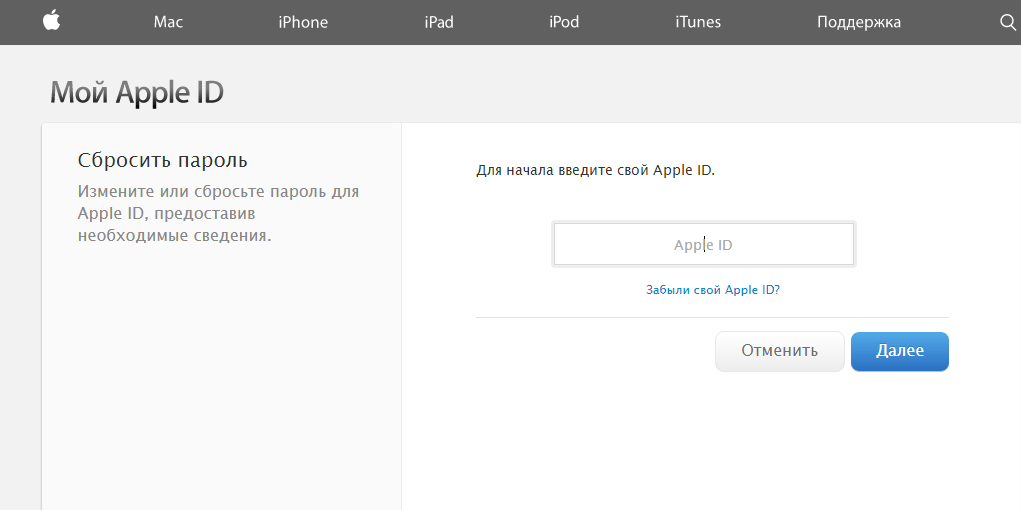

Добавить комментарий